Come aprire e riparare un file Word danneggiato su Mac
Quando Word su Mac è danneggiato o danneggiato, si otterrà un messaggio di errore dice ‘Questo file può essere danneggiato. Apri il file con text recovery converter’. In questo caso, è possibile utilizzare la funzione ‘Recover Text from Any File’ per aprire e recuperare file di Word.
Punto 1. Avviare la parola su Mac. Nel menu principale, fare clic su “File” > “Apri”.
Punto 2. Trova il menu a discesa intitolato Abilita (Mostra). Seleziona l’opzione “Recupera testo da qualsiasi file”.
Punto 3. Passare al file di Word danneggiato. Seguire le istruzioni sullo schermo per completare il processo di recupero.
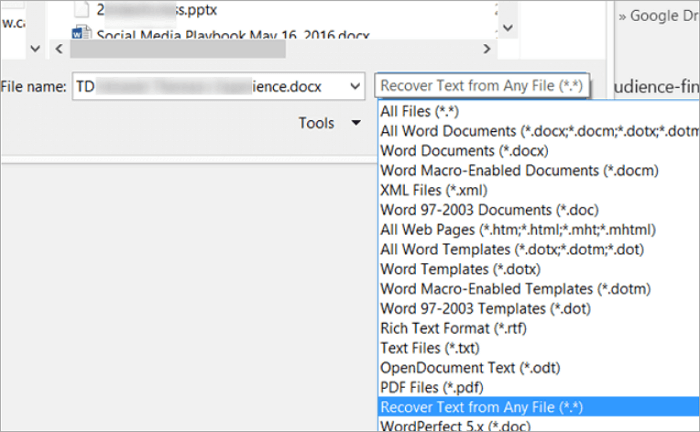
Come riparare un file Word danneggiato accessibile
Se il file Word danneggiato può essere aperto su Mac, è possibile risolvere i problemi salvandolo come RTF o memorizzando il contenuto in un nuovo file.
Opzione 1. Aprire e salvare il documento Word danneggiato come RTF
Passo 1. Apri il documento Word danneggiato, vai su “File” e fai clic su “Salva con nome”.
Punto 2. Fare clic sull’elenco” Formato”, quindi selezionare”Rich Text Format”.
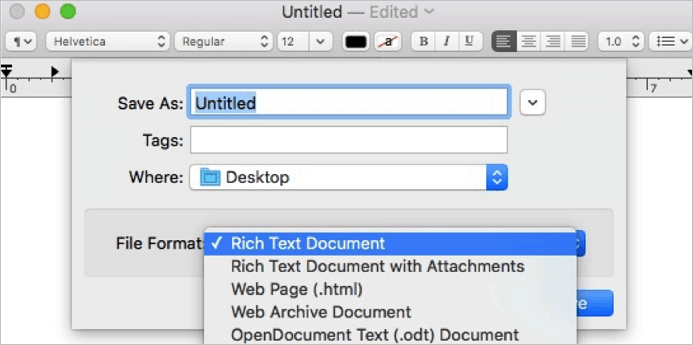
Punto 3. Cambia il nome del documento e fai clic su “Salva”. Se il danno esiste ancora, provare a salvare il file in un altro formato di elaborazione testi o .txt.
Opzione 2. Copia e salva il documento Word come nuovo file
Passaggio 1. Apri il documento con un errore danneggiato e, nel menu” Modifica”, fai clic su”Seleziona tutto”.
Punto 2. Tenere premuto il tasto MAIUSC e premere il tasto FRECCIA SINISTRA una volta, quindi rilasciare il tasto MAIUSC.
Punto 3. Su” Modifica”, seleziona “Copia”, quindi scegli” Nuovo documento nero ” su Modifica.
Punto 4. Fai clic su “Incolla” nel menu” Modifica ” nel nuovo documento. Infine, salvare il file.
Final Words
Per aprire e riparare documenti Word corrotti, è possibile utilizzare text recovery converter Mac o salvare documenti Word corrotti come RTF o come nuovo file.
Ricordarsi di eseguire regolarmente il backup dei file importanti. Per Word, Excel o PPT, è possibile abilitare la funzione di salvataggio automatico per salvare automaticamente il documento in fase di modifica. Una volta che l’incidente accade, non si perde il file non salvato e recuperare da AutoRecovery.
Domande frequenti su Text Recovery Converter su Mac
1. Qual è il convertitore di recupero del testo?
Il Recover Text Converter consente di aprire e riparare i documenti Microsoft Word danneggiati e qualsiasi altro documento e recuperare quante più informazioni possibili. E ‘ molto utile quando un crash del sistema o del programma provoca documento di Word danneggiato o corruzione.
2. Come faccio ad aprire text recovery converter su Mac?
Apri il file con Text Recovery Converter su Mac, segui i passaggi seguenti.
Punto 1. Nella barra dei menu principale, selezionare “File” > “Apri”.
Punto 2. Al centro, c’è un menu a discesa intitolato “Abilita:”.
Punto 3. Fare clic su di esso e selezionare “Recupera testo da qualsiasi file”, fino in fondo.
3. Come si utilizza il convertitore di recupero di testo su un Mac?
Quando si verifica’ Questo documento è eliminato o non attualmente accessibile ‘ problema e wan per aprire e riparare documento di Word su Mac, è possibile avviare l’applicazione Word, e fare clic su “File” > “Apri”. Quindi, trova il menu a discesa intitolato Abilita e seleziona l’opzione “Recupera testo da qualsiasi file”.
4. Come faccio a recuperare un documento di Word danneggiato Mac?
Per recuperare un documento Word non perso ma danneggiato su Mac, utilizzare il convertitore di recupero del testo o altri modi possibili può aiutarti.